HyperX Quadcast S 評論:麥克風 RGBfied
已發表: 2023-05-19如果您是日常生活中經常使用麥克風的人,那麼 HyperX QuadCast S 可能是您的絕佳選擇。 無論您是內容創作者、流媒體主播、播客主持人還是配音藝術家,HyperX Quadcast S 都能助您一臂之力,因為它是一款多功能、高品質 USB 麥克風,具有多種功能,可確保您的音頻聽起來清晰明快。

HyperX Quadcast S 是非常流行的 HyperX Quadcast 麥克風的後繼產品。 與 OG Quadcast 相比,Quadcast S 有一些急需的改進。 我們已經使用 HyperX Quadcast S 兩個多星期了。 在本文中,我們分享了我們對 Quadcast S 的看法以及您是否應該為自己購買它。
讓我們開始吧。
目錄
HyperX Quadcast S 的外觀和感覺如何?
QuadCast S 採用時尚的金屬設計和堅固的金屬支架,配有可靠的蜘蛛支架。 它還配備了一個配件,可以用吊臂更換支架。 HyperX Quadcast S 甚至為您的麥克風帶來了 RGB 的優勢,老實說,它看起來比我們在原始 Quadcast 上的紅燈要好得多。

就設計而言,HyperX Quadcast S 在設計上與其前身相似。 在正面,你可以看到 HyperX 標誌,下方是麥克風增益控制撥盤。 頂部是觸摸靜音按鈕。 在麥克風的背面,您會找到用於改變麥克風極性模式的撥盤(有幾個),然後是輔助 3.5 毫米輸出和 USB Type-C 端口,用於將麥克風連接到您的計算機。 與原始 Quadcast 的 USB Type-B 連接器相比,這是一個很好的補充。

總的來說,HyperX Quadcast S 看起來不錯,手感堅固,是任何桌面設置的一個很好的補充。 它還提供兩種顏色選擇,黑色和白色。 我們有黑色變體,當 RGB 關閉時它看起來非常不顯眼。
HyperX Quadcast S 有哪些特點?
HyperX Quadcast S 有很多功能。 對於初學者,它有四種指向性模式(立體聲、全向、心形和雙向)來滿足您的錄音需求,並且還有一個內置的彈出式過濾器以減少爆破音和不需要的噪音,這基本上只是一層泡沫在麥克風籃的內側。 不過效果不是很好,因此我們建議使用外部防噴罩以獲得最佳效果。

就個人而言,我們最常使用心形指向性模式,因為我們主要錄製畫外音,有時錄製人聲。 然而,由於 HyperX Quadcast S 提供多種拾音模式(這在這個價格範圍內的麥克風中很少見),它可以成為一個非常通用的設備。
頂部的點擊靜音按鈕非常方便,因為我們可以在任何時候想要將麥克風靜音時輕鬆觸及它。 背面的 3.5 毫米輔助輸出是任何麥克風的一個很好的功能,因為它可以讓您實時收聽音頻而沒有延遲。 您可以收聽音頻,但結果不如專用音頻接口那麼令人信服。

QuadCast S 的另一個出色功能是其防震蜘蛛減震架,它可以非常有效地減少我們桌面和鍵盤的不必要的振動和噪音。 底部的增益控制也非常有助於在不中斷錄音的情況下即時調整麥克風的增益。
烤架內置的 RGB 燈為 Quadcast S 賦予了獨特的外觀。 可以使用 HyperX 大多數產品附帶的 NGENUITY 軟件相應地調整顏色、速度和效果。 當您使用頂部的按鈕使麥克風靜音時,指示燈會熄滅以指示這一點。 所有這些功能相結合,改善了我們使用 HyperX Quadcast S 的體驗。
相關閱讀:用於視頻製作的最佳領夾式麥克風
我們應該安裝 HyperX NGENUITY 軟件嗎?
QuadCast S 隨附 HyperX NGENUITY 軟件,可讓您自定義 LED 照明、極性模式和麥克風設置。 該軟件易於使用,並提供一系列選項來幫助您充分利用麥克風。
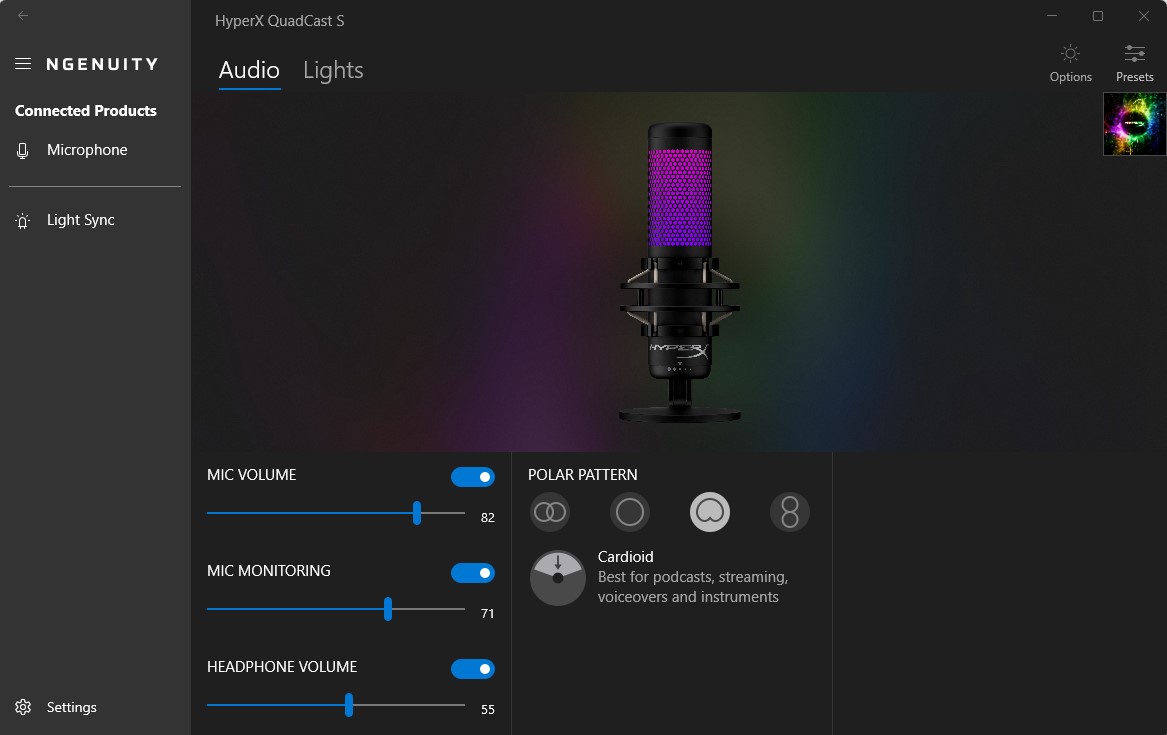
NGENUITY 軟件最好的部分是您可以通過它控制和監控您擁有的任何 HyperX 產品。 如果您擁有許多 HyperX 產品,這將特別有用。 Light Sync 功能允許您同步所有設備的 RGB 設置。 您還可以為不同的用例創建不同的預設。
該軟件還允許您更改麥克風增益、耳機監聽音量和耳機音量。 該軟件確實會指示您當前使用的極性模式,但更改極性模式的唯一方法是使用麥克風背面的旋鈕。 這是一件好事,因為它允許您直接在麥克風上檢查和更改指向性模式,而不必每次都擺弄軟件。
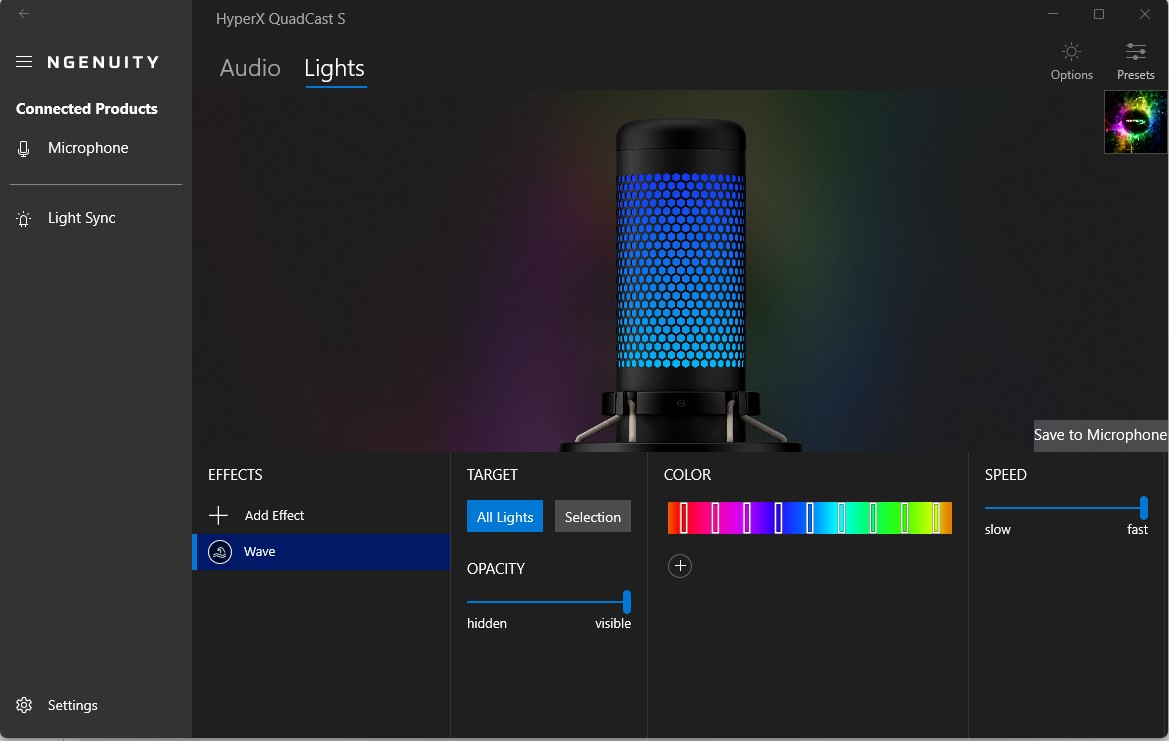
因此,您應該下載 HyperX NGENUITY 軟件,因為它可以進一步增強體驗。 但不幸的是,它只能在 Windows 計算機上下載——對不起,Mac 用戶。
HyperX Quadcast S 的音質如何?
HyperX Quadcast S 產生非常清晰明快的音頻樣本。 錄音聽起來非常自然,低音會根據用戶和麥克風之間的距離而增強或減弱。 Quadcast S 不太擅長處理爆破音和噪音,因此請務必使用外部防噴罩並在安靜或靜止的位置錄製以獲得最佳效果。

在為錄音設置合適的音量時,增益旋鈕非常有用。 否則,聲音會在兩者之間下降。 我們建議將增益控制設置在 1 級和 2 級之間,並與麥克風保持合理的距離。 這將為您提供一個平衡的結果,您可以根據需要在後期處理中進行編輯。
我們發現,在較高的增益設置下,Quadcast S 傾向於讓更多的噪音通過,並使聲音有點顆粒感。 但總的來說,我們對 HyperX Quadcast S 的結果感到滿意,並認為它最適合畫外音、播客和直播。
您可以在此處收聽音頻樣本。
您應該購買 HyperX Quadcast S 嗎?
在我們看來,HyperX Quadcast S 的最佳用例是錄製畫外音、播客和直播。 您可以通過隨附的 USB Type-C 數據線輕鬆將 Quadcast S 連接到您的計算機並開始錄製。 您不必為設置音頻接口或 XLR 電纜而煩惱。

但如果您正在尋找專門用於錄製音樂的麥克風,那麼 Quadcast S 可能不是最佳選擇。 有更好的麥克風,如 Audio Technica AT2020、Shure SM58、Shure Beta 58A、AKG P220,以及許多其他價格範圍相似的最適合音樂的麥克風。
總的來說,HyperX QuadCast S 是一款出色的麥克風,具有出色的音質、實時監控、RGB 照明和許多讓您的錄音聽起來專業的功能。 如果您是正在尋找高品質 USB 麥克風的內容創作者或流媒體主播,QuadCast S 絕對值得考慮。
購買 HyperX Quadcast S(美國)購買 HyperX Quadcast S(印度)
- 清晰的錄音。
- 物理靜音按鈕。
- 不同的極地模式。
- 增益控制轉盤。
- RGB 燈。
- NGENUITY 軟件。
- 增益控制旋鈕可能會產生誤導。
- 音頻監控不是很好。
- 音頻在較高的音量水平下是堅韌不拔的。
| 構建和設計 | |
| 特徵 | |
| 音質 | |
| 軟件 | |
| 價格 | |
| 概括 HyperX Quadcast S 評論:在將這款 RGB 麥克風用作我們的主要內容創作麥克風兩週後,我們分享了我們對它的看法。  | 4.1 |
